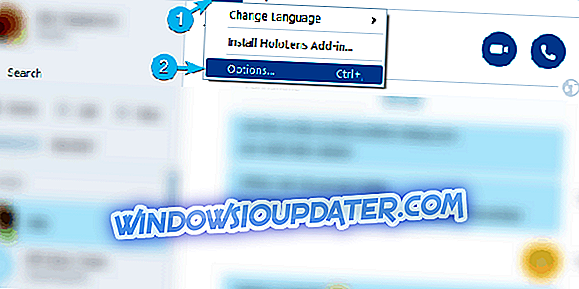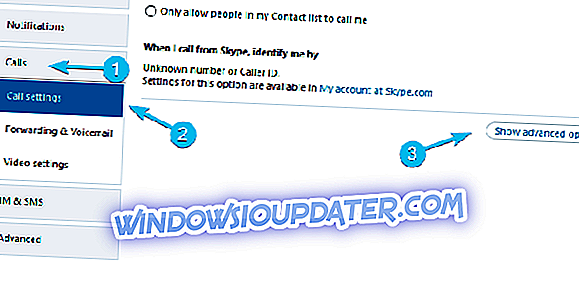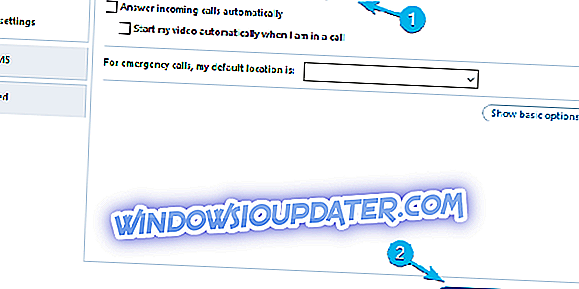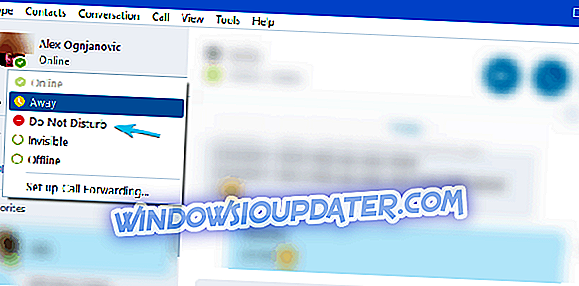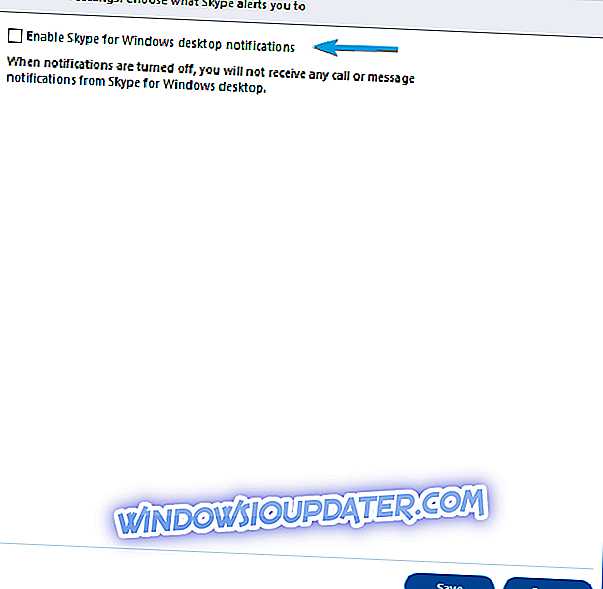Parler en équipe est une fonctionnalité indispensable si vous jouez avec vos amis et sans cela, vous n’avez pas vraiment d’avantage sur les autres joueurs aléatoires. À cette fin, de nombreux passionnés de jeux choisissent Skype plutôt que d’autres programmes tiers. Et tout va bien jusqu’à ce que la minimisation de l’alt-tab montre son mauvais visage et que vous soyez expulsé du jeu.
Maintenant, écoutez-nous, nous avons en effet fourni quelques solutions qui devraient, plus ou moins, mater Skype. Cependant, pour la résolution permanente du problème, nous vous conseillons vivement de vous renseigner sur les autres programmes spécialisés VoIP, à la fois gratuits et mieux adaptés au poste. Ils vont plus facilement sur votre bande passante et leur latence est plutôt faible.
Dans les deux cas, consultez les étapes décrites ci-dessous et décidez vous-même.
Comment empêcher Skype de minimiser un jeu en quelques étapes simples
- Désactiver "Afficher les contrôles d'appel lorsque Skype est en arrière-plan"
- Sélectionnez "Ne pas déranger"
- Désactiver les notifications
- Utilisez de meilleures alternatives VoIP
Solution 1: Désactiver "Afficher les contrôles d'appel lorsque Skype est en arrière-plan"
Même si Skype est probablement l’application VoIP (Voice over IP) la plus utilisée au monde, elle reste assez limitée en ce qui concerne la coopération dans le domaine des jeux. En gros, une fois que vous l'avez démarré, il n'hésitera pas à reconnaître sa présence en arrière-plan. Tout le temps. Puisque nous savons tous que les jeux en ligne n'aiment pas les alt-tabs fréquents tout en jouant. Certains l’identifient même comme de la triche et c’est la dernière chose que nous voulons, n’est-ce pas?
- LIRE AUSSI: Votre application Blizzard est-elle bloquée en cours d'initialisation? Voici comment y remédier
La première chose que vous pouvez faire pour maîtriser l’activité indésirable de Skype pendant le jeu est de désactiver l’affichage des contrôles d’appel. Ce que nous voulons dans ce scénario est de rendre Skype aussi tranquille que possible. Voici comment procéder en quelques étapes simples:
- Ouvrez Skype .
- Cliquez sur Outils, puis sur Options .
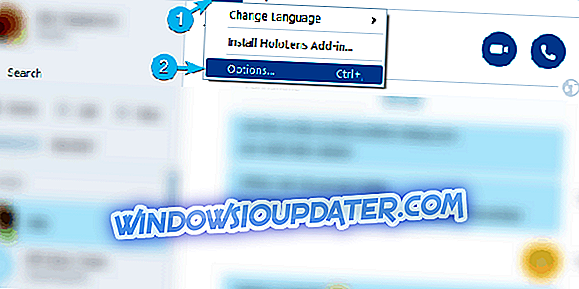
- Sélectionnez Appels .
- Cliquez sur Paramètres d'appel .
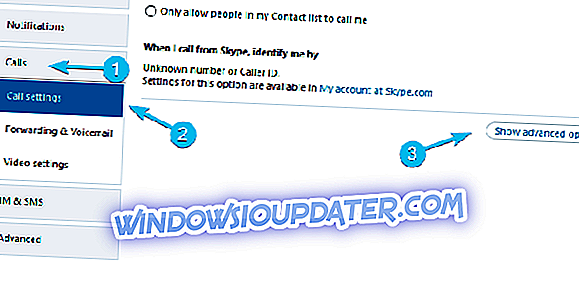
- Choisissez « Afficher les options avancées ».
- Décochez la case " Afficher les contrôles d'appel lorsque Skype est en arrière-plan " et enregistrez les modifications.
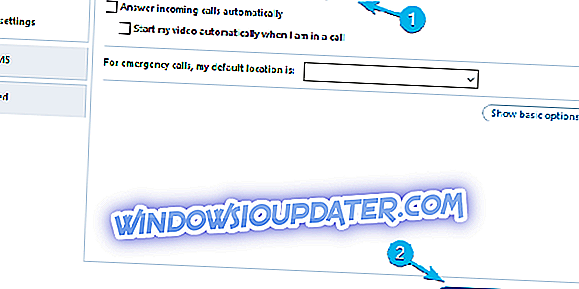
Solution 2: sélectionnez «Ne pas déranger»
En outre, le statut en ligne «Ne pas déranger» devrait être votre statut en ligne dans Skype tout en jouant. Ainsi, vous pourrez éviter toutes les notifications et les invites inutiles tout en maintenant la connexion avec vos amis. Donc, une fois que vous êtes prêt et que la connexion avec vos amis est établie, assurez-vous de sélectionner le mode «Ne pas déranger». Suivez les instructions ci-dessous pour le faire:
- Ouvrez Skype .
- Naviguez jusqu'à l'en- tête de votre compte (sous la photo du profil) et développez le menu d'état .
- Sélectionnez « Ne pas déranger ».
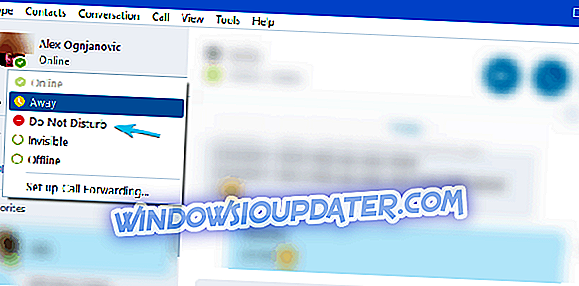
Après cela, Skype ne devrait plus vous mettre à la porte. Si tel est toujours le cas, assurez-vous de passer à l'étape suivante.
Solution 3: désactiver les notifications
Pour désactiver Skype, vous pouvez également désactiver les notifications. Il y a toute une série de notifications qui sont plutôt inutiles, surtout lorsque vous avez besoin de Skype pour rester en dehors de votre entreprise pendant la session de jeu. En outre, vous pouvez tous les désactiver et tout activer plus tard, lorsque vous en aurez terminé avec pleuvoir 360 sans portée sur Call of Duty ou Battlefield.
Voici comment désactiver les notifications Skype en quelques étapes simples:
- Ouvrez Skype .
- Outils ouverts.
- Cliquez sur Options .
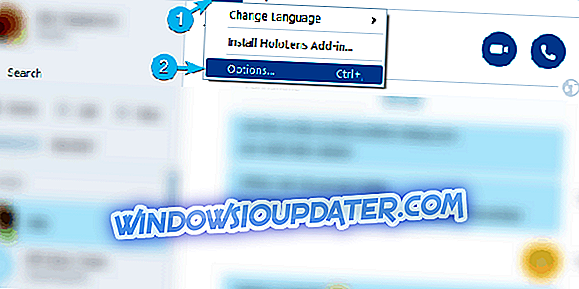
- Sélectionnez Notifications dans le volet de gauche.
- Décochez la case « Activer les notifications du bureau Skype pour Windows » et enregistrez les modifications.
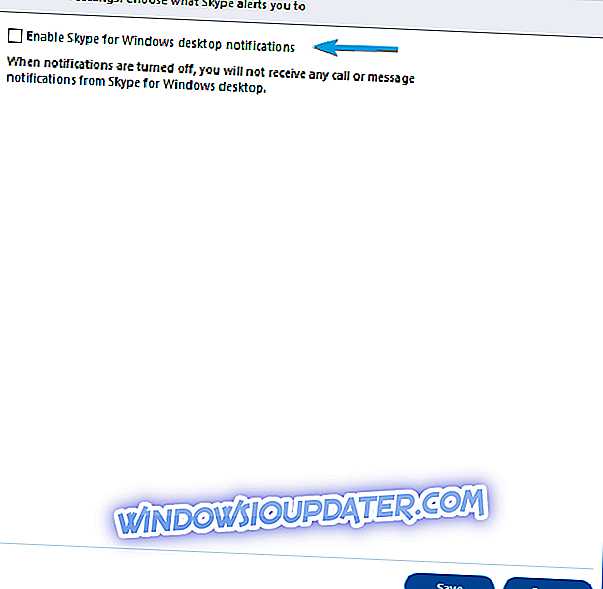
Solution 4: Utilisez de meilleures alternatives VoIP
Enfin, si rien de ce qui précède ne vous convient, vous pouvez toujours vous tourner vers des alternatives. Nous sommes en 2017 et le jeu en ligne est à son apogée. Cela signifie qu'en plus de l'abondance des jeux, nous disposons d'une myriade de programmes de soutien bien meilleurs que Skype pour le travail à accomplir. Outre l'amélioration de l'intégration, ces programmes constituent une amélioration considérable par rapport à Skype.
Utilisez Skype pour tout le reste, mais pour le chat en équipe, prenez en compte l'un des programmes suivants:
- Teamspeak 3
- Marmonner
- Discorde
- Curse Voice
- Blizzard Voice Chat.
Chacun d'entre eux a le dessus sur Skype en ce qui concerne les jeux en ligne et le chat vocal avec vos amis. Ils sont tous gratuits, mais certains viennent avec des lanceurs ou des clients, respectivement. Notre choix serait probablement TS3 ou Discord, qui sont largement utilisés et considérés comme des logiciels fiables et bien conçus.
Cela devrait le conclure. Si vous avez une solution de rechange que nous avons oubliée ou des questions concernant la réduction de Skype à laquelle nous n’avons pas répondu, veillez à nous le signaler dans la section commentaires ci-dessous. Nous serons heureux d'avoir de vos nouvelles.